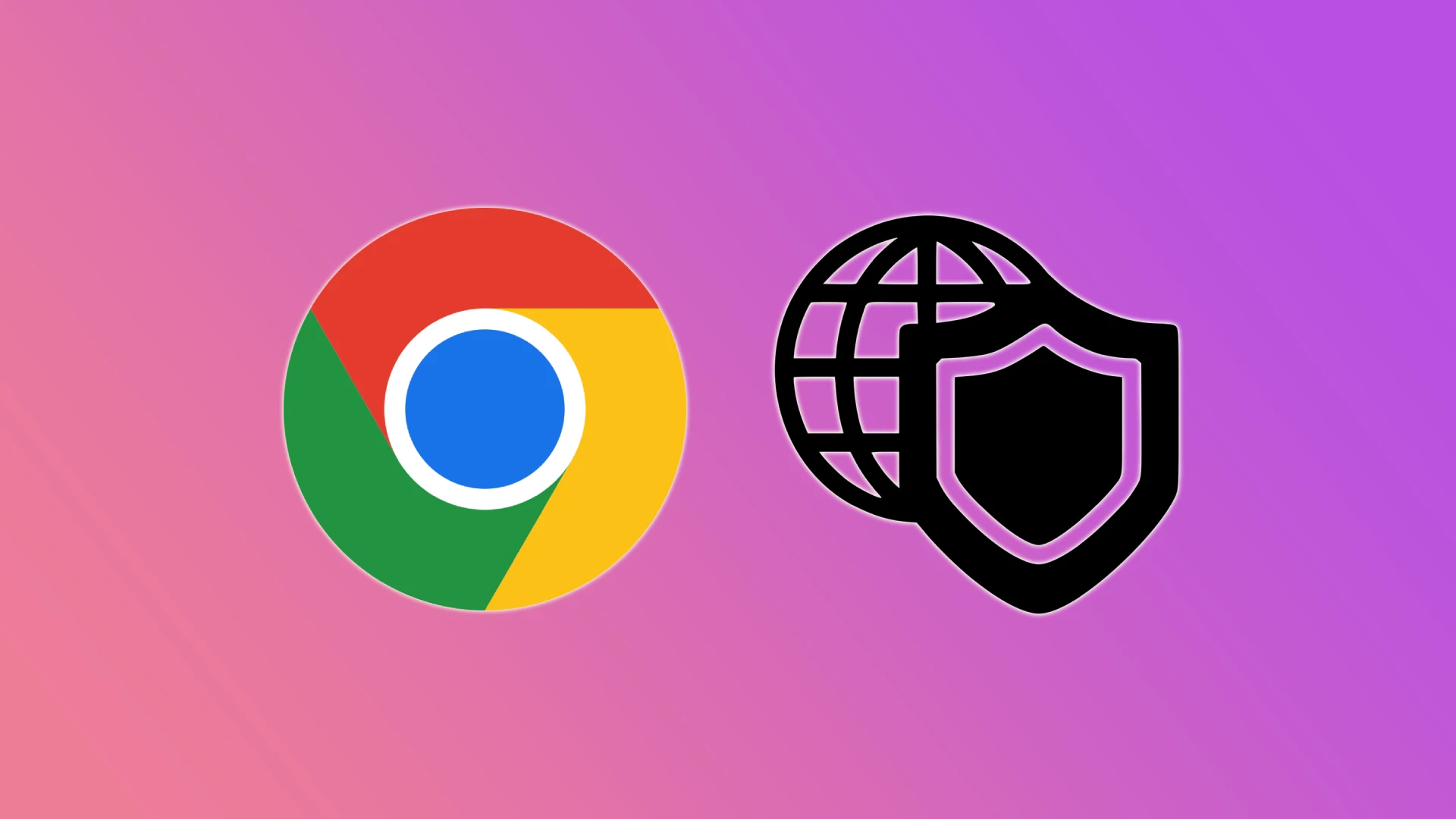I likhet med de fleste moderne nettlesere overvåker og beskytter Chrome mot uønskede eller skadelige nettsteder. Noen ganger kan imidlertid Googles nettleser feilaktig foreslå at et nettsted du stoler på og ønsker å besøke, ikke er trygt. Det er her muligheten til å legge til et nettsted du stoler på, kommer godt med.
Den enkleste og raskeste måten å besøke nettstedet du stoler på, er å deaktivere Chrome-beskyttelsen helt og holdent. Google anbefaler selvsagt ikke å gjøre dette. Men hvis du bare trenger å besøke ett nettsted du stoler på, kan denne metoden passe for deg. Deretter kan du slå på beskyttelsen igjen.
Hvis du er redd for å deaktivere Chromes beskyttelse, kan du legge til nettstedet du stoler på i den lange listen over tillatelser. Med andre ord vil du tillate nettstedet å bruke plassering, kamera, varsler og andre tillatelser som er nødvendige for at dette nettstedet skal fungere problemfritt.
La oss se nærmere på hver metode.
Slik deaktiverer du Chromes beskyttelse
Som jeg nevnte ovenfor, anbefaler ikke Google dette. Faktum er at når du deaktiverer beskyttelsen, vil ikke nettleseren kunne beskytte deg mot farlige nettsteder, nedlastinger og utvidelser. Men hvis du trenger å besøke et pålitelig nettsted raskt, kan du følge disse trinnene:
For PC
- Start Chrome.
- Klikk på knappen med tre prikker øverst til høyre og velg Innstillinger.
- Deretter går du til fanen Personvern og sikkerhet og velger Sikkerhet.
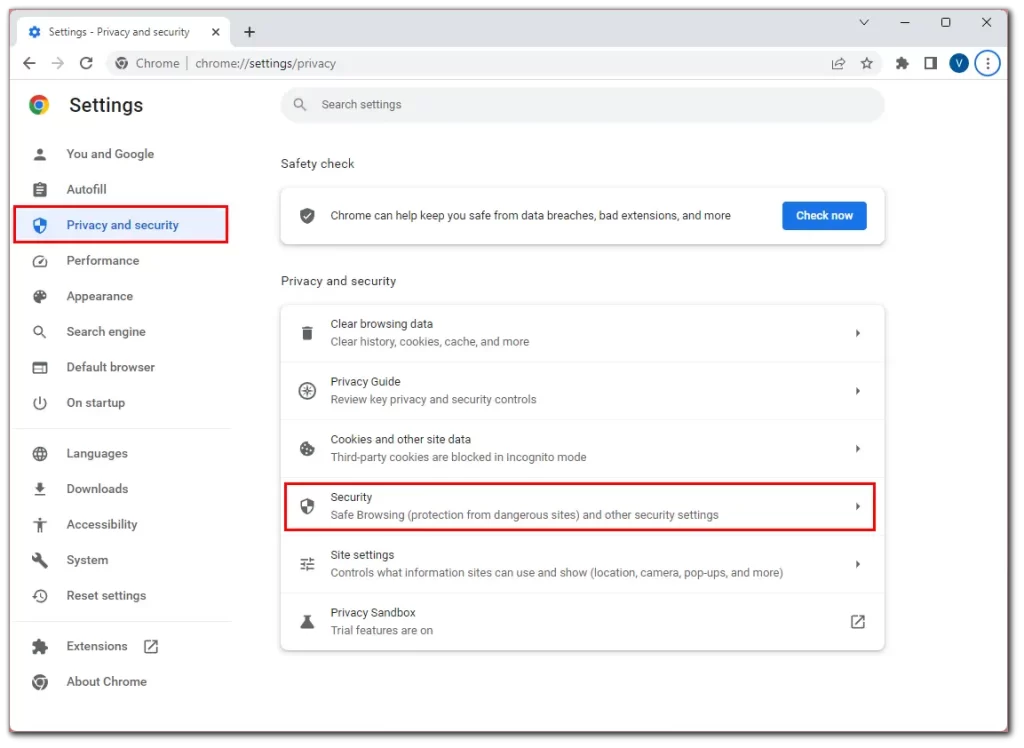
- Deretter blar du nedover og aktiverer Ingen beskyttelse.
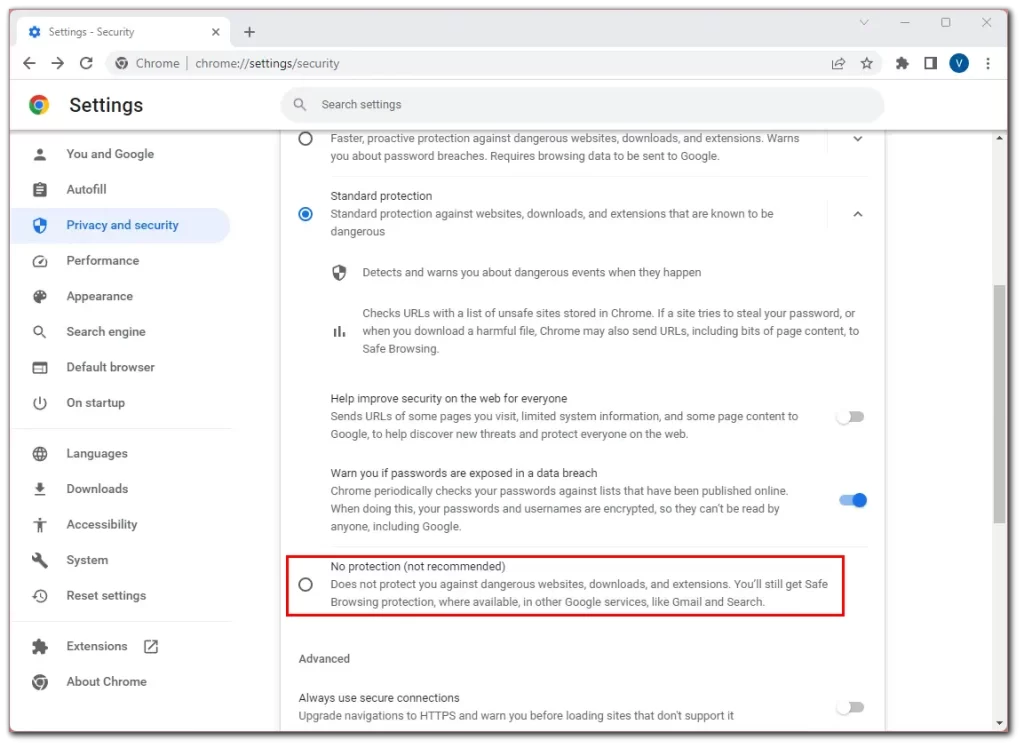
- Til slutt dukker det opp en melding med en advarsel fra Google, der du må klikke på Slå av for å bekrefte.
For iPhone
- Åpne Chrome.
- Trykk på Mer-ikonet (tre prikker) nederst i høyre hjørne.
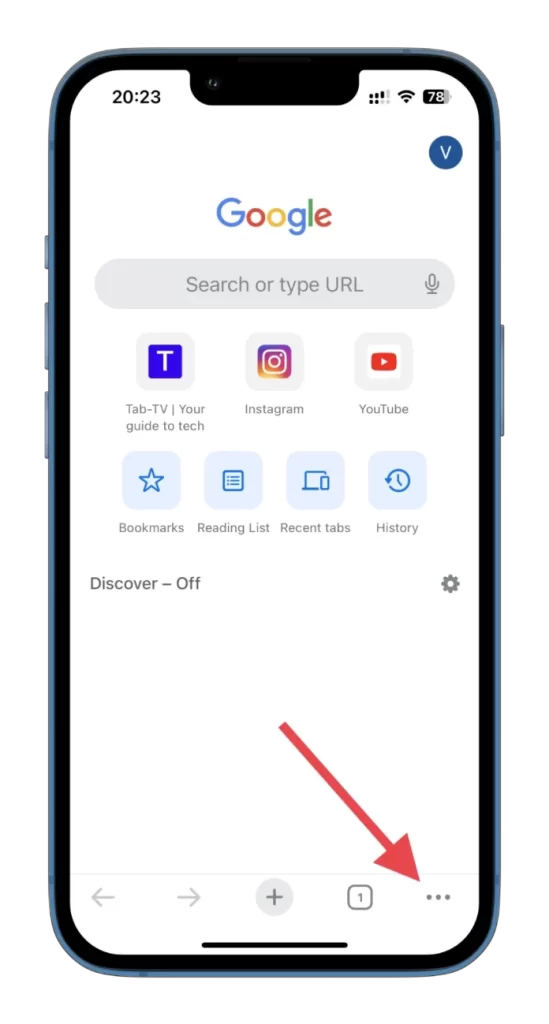
- Gå til Innstillinger.
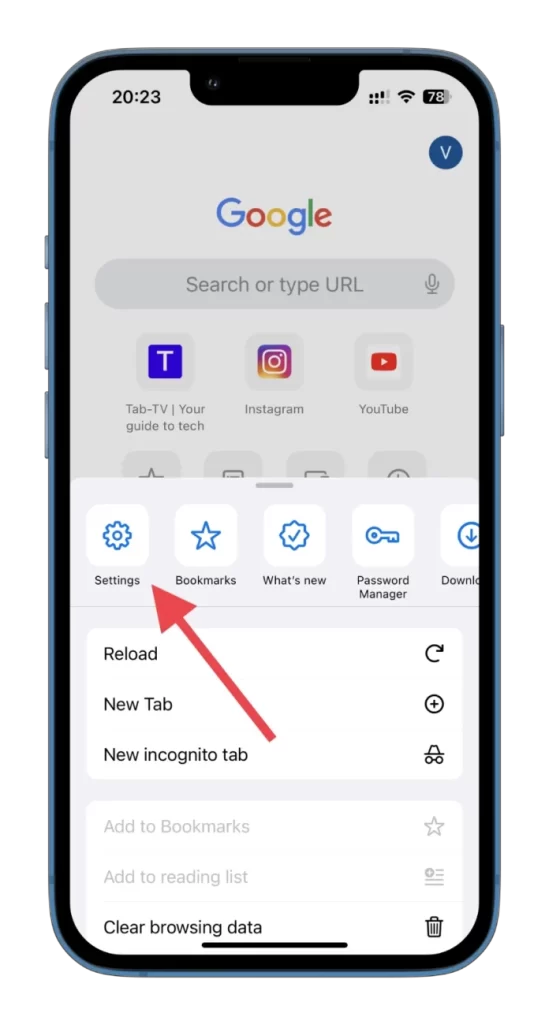
- Deretter blar du nedover og velger Personvern og sikkerhet.
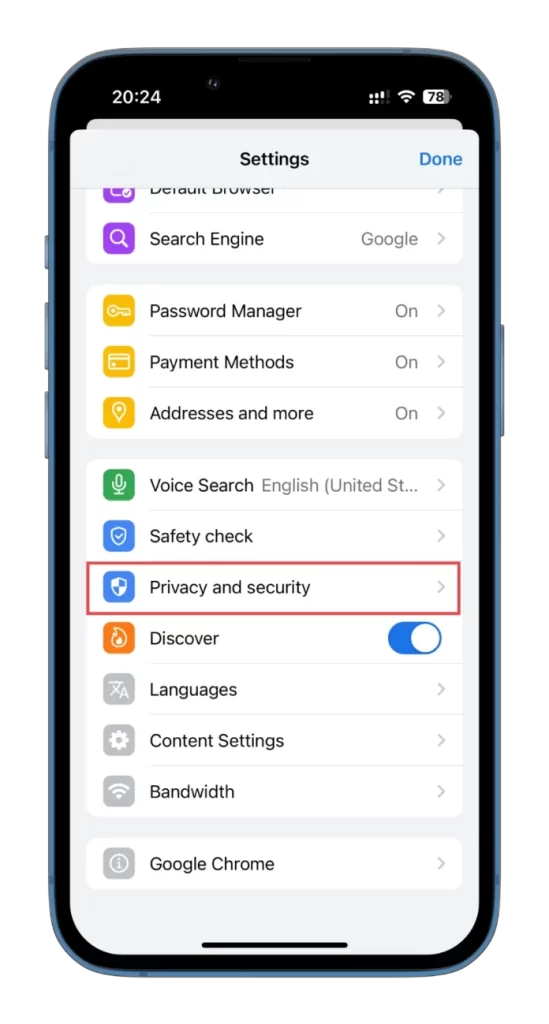
- Deretter trykker du på Sikker surfing.
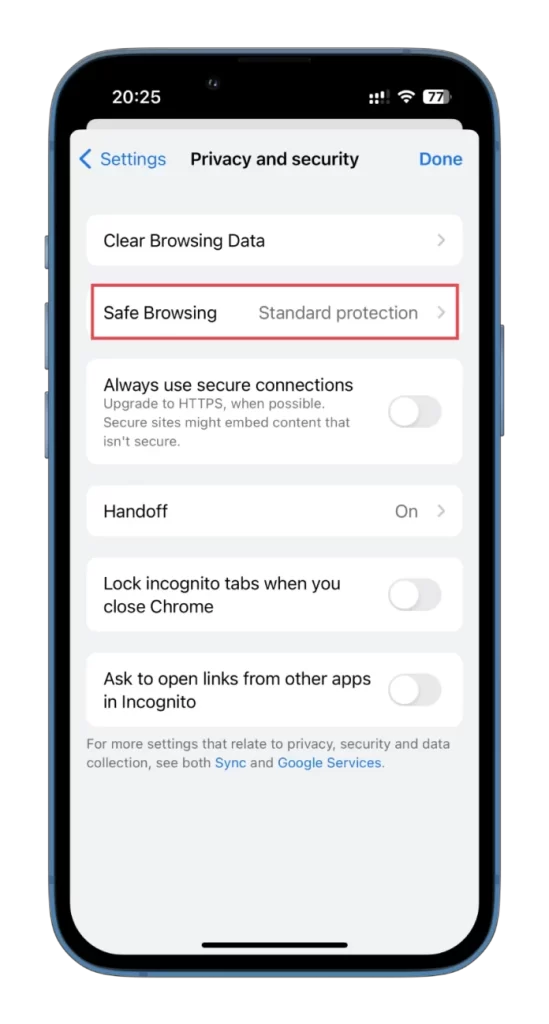
- Til slutt aktiverer du Ingen beskyttelse.
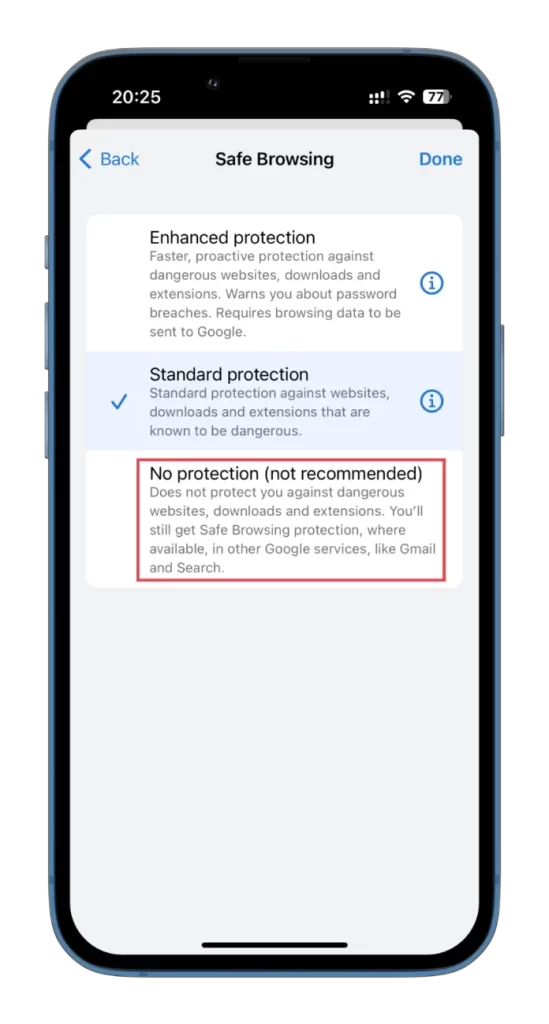
Her må du også bekrefte denne handlingen.
For Android
- Åpne Chrome.
- Trykk på Mer-ikonet (tre prikker) øverst til høyre og velg Innstillinger.
- Deretter blar du nedover og trykker på Personvern og sikkerhet.
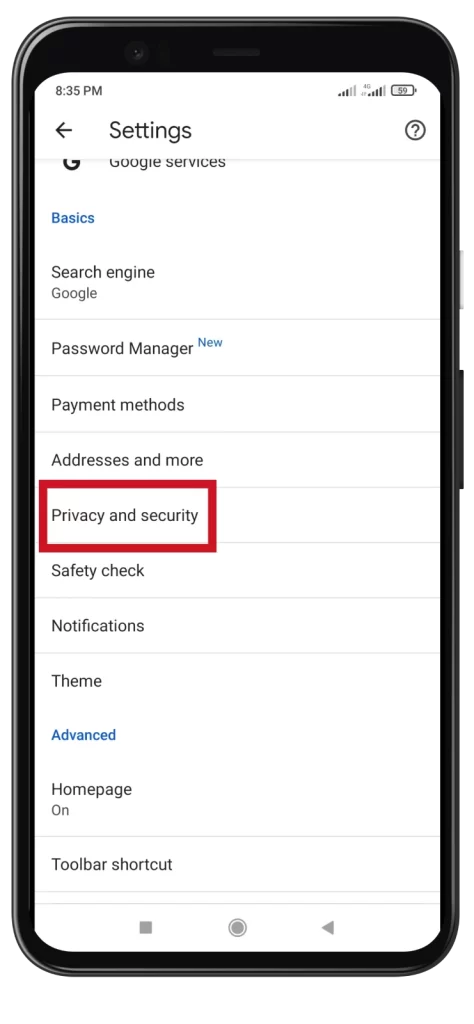
- Deretter går du til Safe Browsing.
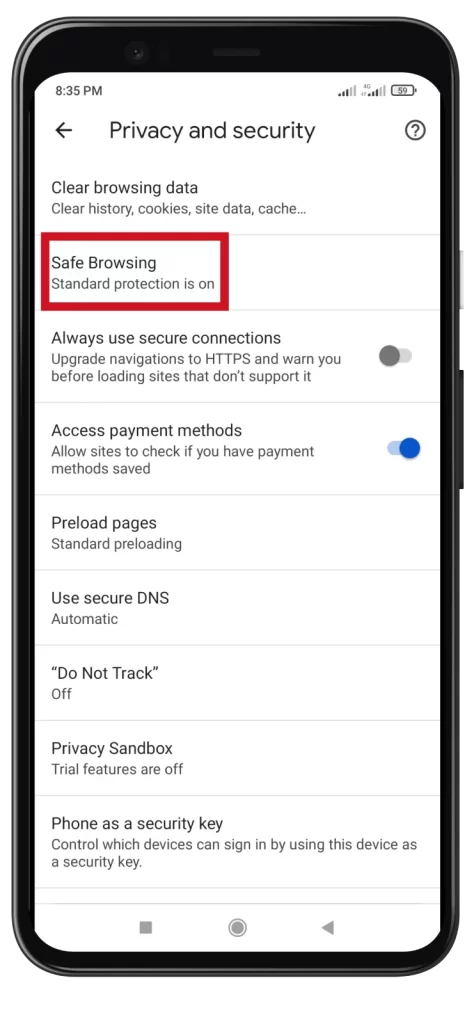
- Aktiver Ingen beskyttelse.
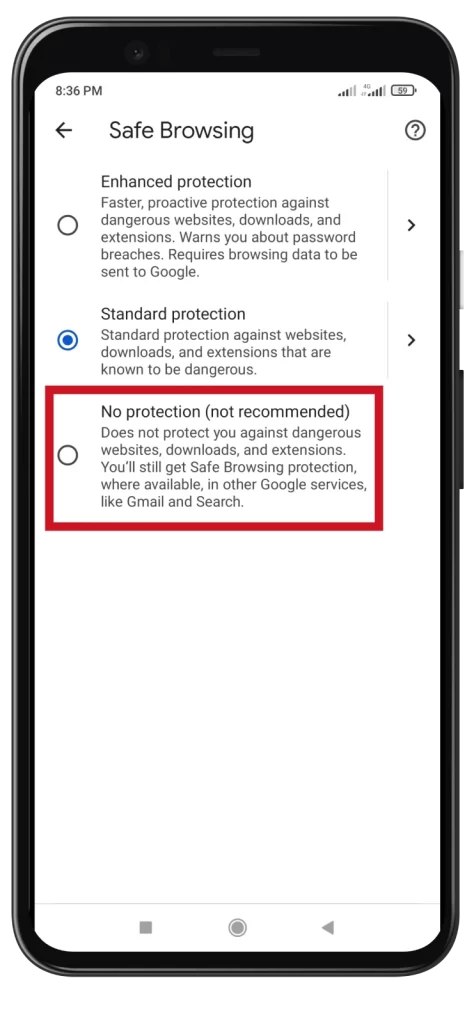
- Bekreft ved å trykke på Slå av.
Nå kan du fritt bruke nettstedet du trenger. Når du er ferdig, anbefaler jeg at du slår på beskyttelsen igjen ved hjelp av de samme trinnene. På den måten unngår du at du ved et uhell skader enheten din ved å gå til et ondsinnet nettsted.
Slik legger du til pålitelige nettsteder i Chrome
Denne metoden innebærer å legge til nettstedet som et unntak for alle tillatelsene du trenger for at det skal fungere korrekt. La oss si at dette er den sikreste og mest praktiske måten.
Så her er hva du må gjøre:
- Gå til nettstedet du vil legge til flere tillatelser for, i Chrome.
- Klikk deretter på låsikonet til venstre i adressefeltet og velg Nettstedsinnstillinger.
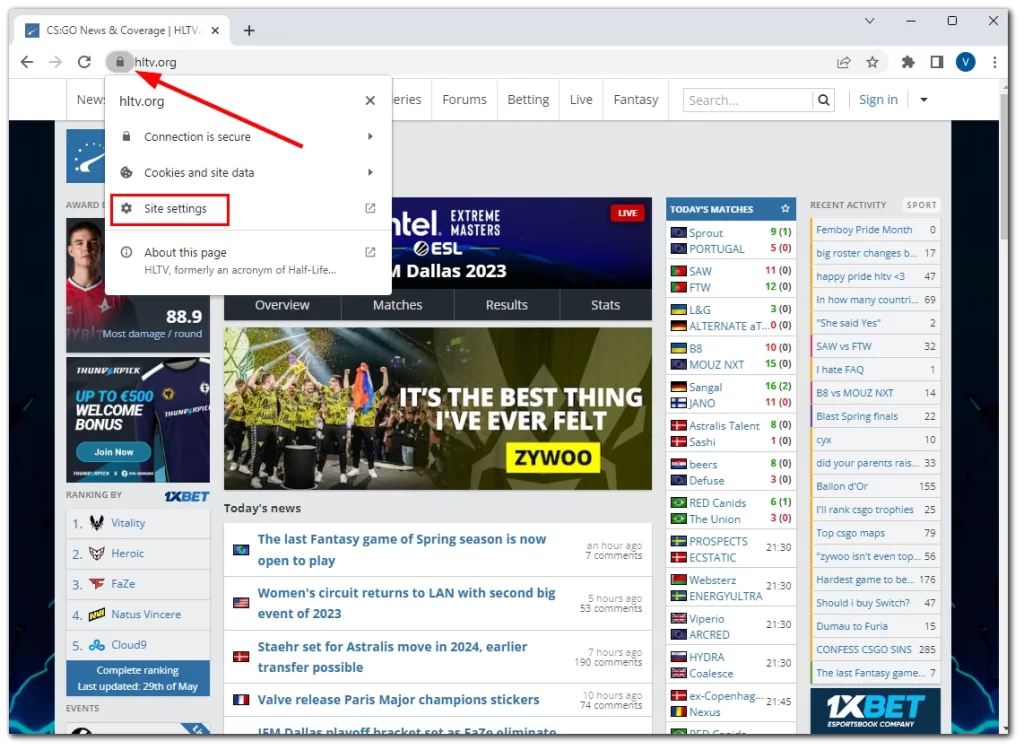
- Du vil se listen over tillatelser for dette nettstedet. Klikk på rullegardinlistene ved siden av hver tillatelse for å gi tilgang i henhold til dine preferanser.
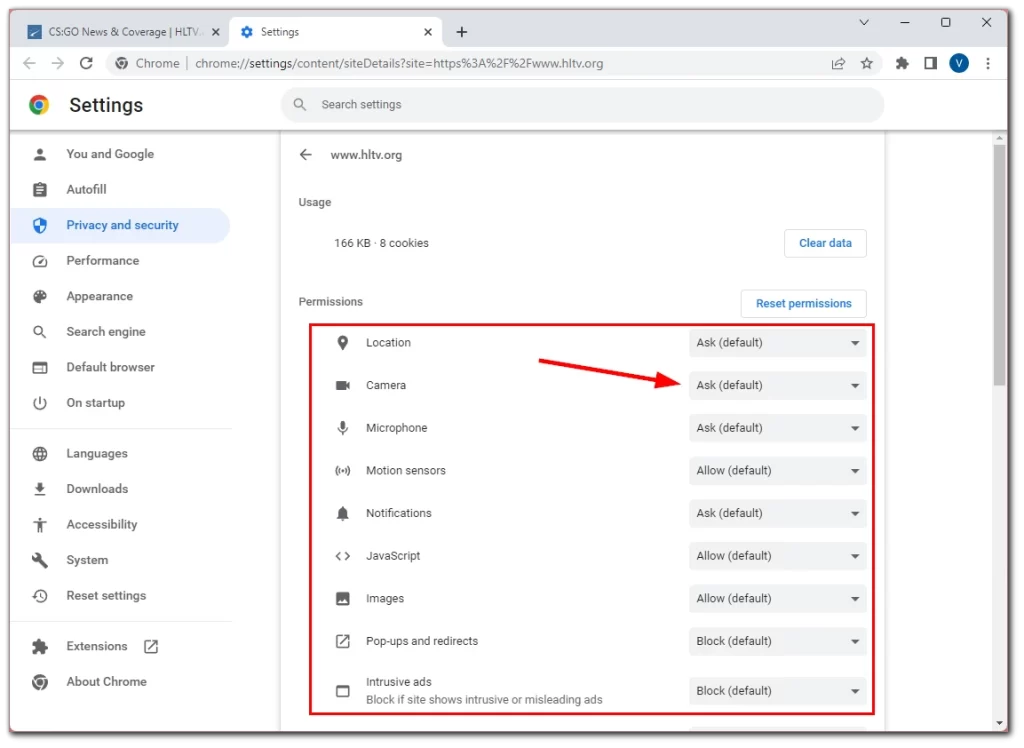
Disse innstillingene brukes automatisk. Det er bare å laste inn nettsiden på nytt. Dessverre finnes det ikke noe slikt alternativ i Chrome-appen på Android og iPhone.
Hvorfor får jeg ikke tilgang til nettstedet i Chrome?
Det kan være flere grunner til at Chrome ikke gir deg tilgang til et bestemt nettsted. Her er noen vanlige muligheter:
- Skadelig eller utrygt innhold: Chrome har innebygde sikkerhetsfunksjoner som identifiserer og blokkerer nettsteder som er kjent for å inneholde skadelig programvare, phishing-forsøk eller annet skadelig innhold. Dette bidrar til å beskytte brukerne mot potensielle trusler mot enhetene og personopplysningene deres.
- Ugyldige SSL-sertifikater: Et nettsted som bruker HTTPS (sikker protokoll) krever et gyldig SSL-sertifikat for å opprette en sikker tilkobling. Hvis et nettsted har et utløpt, selvsignert eller feil konfigurert SSL-sertifikat, kan Chrome blokkere tilgangen for å beskytte brukerne mot potensielle sikkerhetsrisikoer.
- Villedende praksis: Chrome bruker teknologi for å oppdage og blokkere nettsteder som bruker villedende metoder, for eksempel phishing eller distribusjon av villedende informasjon. Dette bidrar til å forhindre at brukere blir utsatt for svindel eller bedrageri.
- Uønsket programvare: Chrome kan blokkere nettsteder som er forbundet med uønsket programvare eller skadelige nedlastinger. Dette omfatter nettsteder som forsøker å installere programvare automatisk uten brukerens samtykke, eller som bruker villedende metoder for å lure brukere til å laste ned skadelige programmer.
- Brudd på Googles retningslinjer for sikker surfing: Google har et Safe Browsing-program som bidrar til å beskytte brukere i ulike nettlesere, inkludert Chrome. Nettsteder som bryter med Googles retningslinjer for sikker surfing, som omfatter faktorer som skadevare, phishing og uønsket programvare, kan bli blokkert for å ivareta brukernes sikkerhet.
Det er viktig å merke seg at selv om Chrome forsøker å blokkere potensielt skadelige nettsteder, kan det forekomme tilfeller der legitime nettsteder feilaktig blir flagget. I slike tilfeller kan nettstedseiere be om en gjennomgang for å få nettstedene sine vurdert på nytt og eventuelt opphevet blokkeringen. Alternativt kan du som besøkende angi tillatelser eller deaktivere Chromes beskyttelse, som vist ovenfor.
Slik sjekker du om et nettsted er pålitelig
Det er ganske enkelt å sjekke nettstedet. Først og fremst starter denne sjekken med nettadressen. Forsikre deg om at den tilsvarer det legitime nettstedet du vil besøke. Vær forsiktig med skrivefeil, ekstra tegn eller domener som avviker fra det offisielle nettstedet.
Faktum er at ondsinnede personer og svindlere ofte sender lenker med nettadresser som ligner på legitime nettsteder (f.eks. instagrann.com). I kaoset kan det hende du ikke legger merke til skrivefeilen i adressen og går til et falskt nettsted, der du ved et uhell kan laste ned et virus eller, enda verre, legge inn sensitive data.
Så sjekk alltid nettadressen!
Deretter ser du etter HTTPS i nettadressen. Pålitelige nettsteder bruker HTTPS (Hypertext Transfer Protocol Secure) for å kryptere kommunikasjonen mellom nettleseren din og nettstedet. Se etter et hengelåsikon i nettleserens adressefelt og kontroller at nettadressen starter med https:// og ikke bare http://.
Selv om HTTPS indikerer en sikker tilkobling, er det ingen garanti for at nettstedet er helt pålitelig eller fritt for andre problemer.
I tillegg kan du sjekke om nettstedet har et SSL-sertifikat. SSL (Secure Sockets Layer) er en teknologi som sørger for en sikker og kryptert forbindelse mellom nettleseren og serveren på et nettsted. Det sikrer at dataene som overføres mellom nettleseren og nettstedet, forblir konfidensielle og beskyttet mot uautorisert tilgang.
Enkelt sagt er SSL et beskyttende skjold som beskytter informasjonen din når du surfer på Internett. Det fungerer som en kryptert tunnel mellom nettleseren din og nettstedet du besøker. Nettlesere viser et hengelåsikon i adressefeltet for å indikere at nettstedet bruker SSL.
Du kan også sjekke nettstedet på Whois. Bare skriv inn domenet i boksen og klikk på søkeikonet.
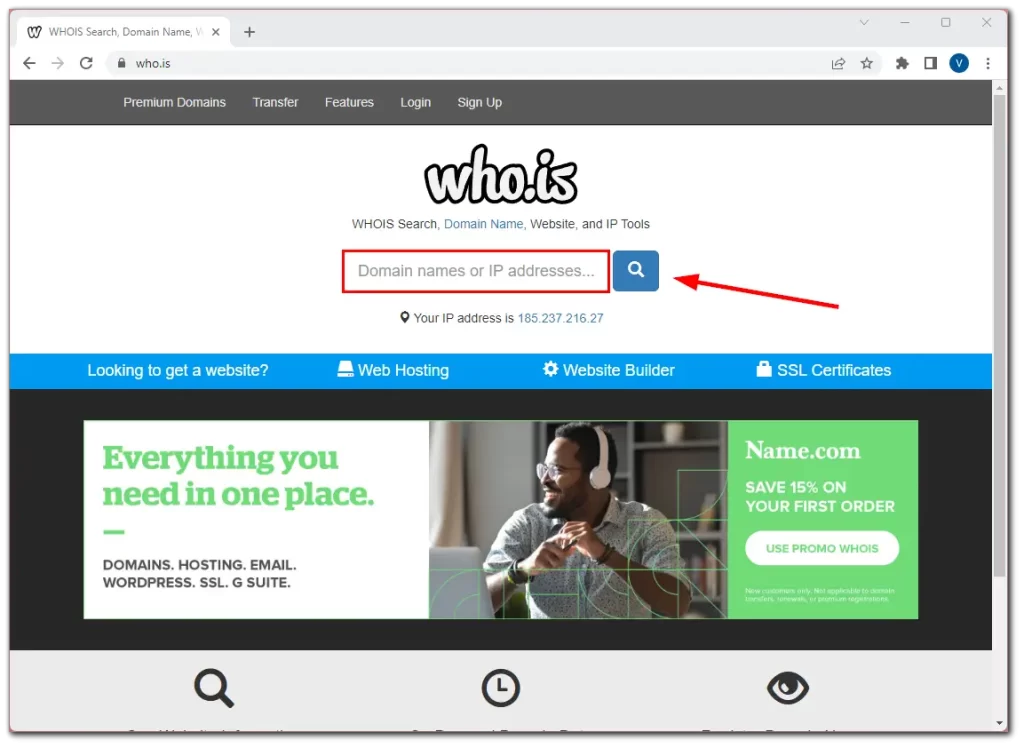
Tjenesten vil vise deg alle tilgjengelige data om nettstedet, og du vil kunne forstå om det er trygt og verdt å stole på.